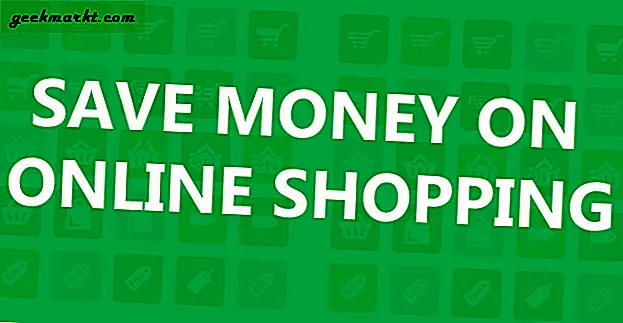We hebben PDF-editors eerder uitvoerig besproken, of u nu op zoek bent naar een open-source PDF-editor of een die uw zuurverdiende geld waard is, er is er een speciaal voor u. Vandaag ga ik het ooit zo populaire Linux-platform en zijn even beroemde broer of zus Ubuntu bekijken. Omdat ze allebei door duizenden ontwikkelaars en programmeurs over de hele wereld worden gebruikt, wilden we weten welke pdf-editor ze gebruiken om de klus te klaren.
Het blijkt dat hun keuzes niet zo veel verschillen van die van ons. Sommige van deze PDF-editors zijn zelfs populair in het TW-kantoor. Laten we zonder verder oponthoud eens kijken naar enkele van de beste PDF-editors voor het Linux- en Ubuntu-platform, zowel gratis als betaald.
Merk op dat hoewel Adobe een product heeft, Acrobat Pro, voor het Windows- en Mac-platform, het bedrijf dat de pionier was van de PDF-standaard om de een of andere reden het Linux-platform niet heeft ondersteund. Hoewel Adobe Acrobat Pro duur is met een abonnement, is het nog steeds een van de beste PDF-editors in de stad op een bepaalde dag.
Laten we beginnen.
Lees ook: 6 beste gratis pdf-editors zonder watermerk voor alle platforms
Beste PDF-editor voor Ubuntu
1. LibreOffice Draw
Laat je niet misleiden door de naam. Hoewel het lijkt alsof LibreOffice Draw alleen goed is voor tekenen en annoteren, is het ook even goed in het onderweg bewerken van PDF-bestanden op Linux-distributies. De meeste Linus-distributies zoals Fedora en Ubuntu worden geleverd met LibreOffice vooraf geïnstalleerd. Ja, het is zo populair, vertrouwd en open-source.
Een beperking is het feit dat LibreOffice Draw niet kan bewerken gescande PDF-bestanden. Dus als je een document hebt gescand met je smartphone, wat velen van ons tegenwoordig doen, heb je pech, want daarvoor zou OCR-technologie nodig zijn, aangezien de scans oorspronkelijk afbeeldingen zijn.

Jij kan tekst bewerken, pagina's toevoegen / verwijderen, formulieren invullen, annoteren en nog veel meer doen met LibreOffice Draw. Hoewel LibreOffice meestal direct uit de doos werkt, kan het, als u te maken heeft met complexe PDF-bestanden, de lettertypen door elkaar halen, alleen soms, of de uitvoer helemaal verkeerd weergeven. Daarom zal ik hieronder naar enkele andere PDF-editors kijken.
Voordelen:
- Gratis en meestal voorgeïnstalleerd
- Betrouwbaar en gebruiksvriendelijk
- Cross-platform ondersteuning
Nadelen:
- Gescande pdf's kunnen niet worden bewerkt
- Kan zeer complexe pdf's niet aan
LibreOffice Draw downloaden (gratis, open-source)
2. PDFtk
Verschillende mensen hebben verschillende behoeften en dat begrijpen we. Veel mensen zijn bijvoorbeeld gewoon op zoek naar een snelle en efficiënte tool om PDF-bestanden te splitsen en samen te voegen. Bovendien? Ze willen het kunnen doen met de opdrachtregel, want dat is waar Linux echt uitblinkt. Als je er eenmaal mee hebt leren werken, is het prachtig. Voor jullie zou ik PDFtk (toolkit - voor het geval je het je afvraagt) aanraden.
Lees ook: 9 beste pdf-editors die uw geld waard zijn
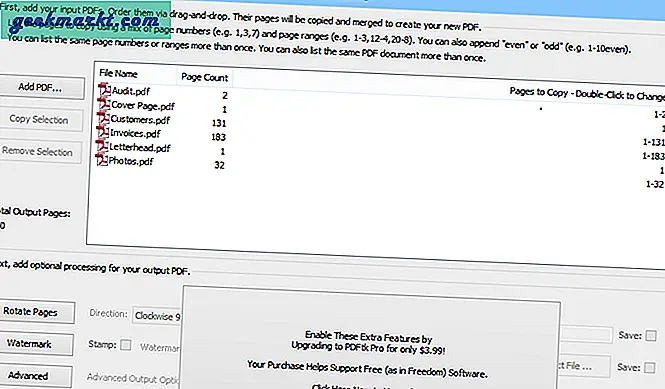
Met PDFtk kunt u met minimale inspanning twee of meer PDF-bestanden samenvoegen. Wilt u een pagina die u niet bevalt uit het eindrapport verwijderen voordat u deze indient? PDFtk zal het in een handomdraai verwijderen. De gratis versie werkt prima met de opdrachtregel en als je GUI nodig hebt, kost de pro-versie slechts $ 3,99.
Voordelen:
- Heel snel
- Efficiënt
- Gratis (opdrachtregelgebruikers)
Nadelen:
- Alleen goed voor het splitsen / samenvoegen van PDF's
PDFtk downloaden (Freemium)
3. Inkscape
Probeer Inkscape, een gratis en open-source PDF-editor die ook dienst doet als uitstekende grafische editor. Jij kan importeer en bewerk PDF-documenten, maar slechts één pagina tegelijk. Veel gebruikers geven nog steeds de voorkeur aan en bevelen Inkscape aan, omdat het meestal tekst kan redigeren, annoteren en lettertypen correct kan verwerken.

Het lijkt erg op LibreOffice Draw dat we eerder behandelden en GIMP, een andere afbeeldingseditor die PDF-bestanden kan verwerken.
Voordelen:
- Gratis en open-source
- Kan lettertypen netjes bewerken en verwerken
- Cross-platform ondersteuning
Nadelen:
- Ondersteuning voor meerdere pagina's ontbreekt
Inkscape downloaden (gratis)
4. PDF Studio - Qoppa
Op zoek naar iets professioneler? Een volwaardige pdf-editor? Qoppa biedt PDF Studio in twee verschillende smaken en voor beide wordt betaald. Ik denk dat je krijgt waar je voor betaalt. Terwijl bovengenoemde PDF-editors in de eerste plaats beeld- / vectoreditors zijn, is PDF Studio vanaf de basis opgebouwd om geavanceerde PDF-functies te bieden op alle platforms, inclusief Linux.

U kunt niet alleen pdf-bestanden bewerken, maar ook scannen en nieuwe maken. Andere functies zijn onder meer aantekeningen maken, formulieren invullen, pagina's toevoegen / verwijderen, watermerken en inhoudsopgave maken. De Pro-versie voegt meer functionaliteit toe, zoals de mogelijkheid om tekst te redigeren, inline tekst te bewerken, OCR om gescande pagina's te bewerken, splitsen / samenvoegen en batchverwerking die iedereen veel tijd zal besparen.
Voordelen:
- Geavanceerde bewerkingsfuncties
- Cross-platform
Nadelen:
- Niet gratis
Download PDF Studio - Qoppa (vanaf $ 89)
5. Master PDF-editor
Master PDF Editor is waarschijnlijk een van de oudste PDF-editor-software die is ontworpen voor het Linux-platform. Er zijn twee versies om uit te kiezen. Met de niet-geregistreerde versie, die gratis is, kunt u nieuwe PDF-bestanden maken, oude bewerken, pagina's toevoegen / verwijderen, PDF-bestanden splitsen of samenvoegen, en opmerkingen maken en opmerkingen plaatsen. De gratis versie zou voor de meeste gebruikers goed genoeg moeten zijn.
Met de commerciële versie, die geschikter is voor bedrijven of kleine startups, kunnen kopers watermerken toevoegen, 256-bits codering ondersteunen voor extra veiligheid, documenten digitaal ondertekenen en pdf-bestanden optimaliseren om waardevolle ruimte en bandbreedte te besparen. Het kost je $ 69,95.

De gebruikersinterface is een beetje verouderd en niet erg intuïtief, maar zal de klus gemakkelijk en effectief klaren.
Voordelen:
- Makkelijk te gebruiken
- Gratis versie goed genoeg
Nadelen:
- Niet-intuïtieve gebruikersinterface
Master PDF Editor (gratis of $ 69,95)
Lees ook: 5 Beste PDF Editor-apps voor Android
6. Apache OpenOffice Draw
Merk op hoeveel PDF-editors het woord Draw in hun naam hebben? Dit is zo omdat dit zijn grafische editors die ook met pdf-bestanden overweg kunnen. Dit laat zien hoe Linux, hoewel veel gebruikt, nog steeds achterloopt op Windows en Mac, die gebruiksvriendelijker zijn en veel betere opties bieden. Apache OpenOffice is meer vergelijkbaar met LibreOffice omdat het een volledige kantoorsuite is.

OpenOffice Draw kan worden gebruikt om PDF-objecten te wijzigen, documenten te ondertekenen en in te vullen, en om aantekeningen te maken met een aantal opties. Er zijn enkele externe plug-ins beschikbaar voor OpenOffice waarmee u verder nieuwe PDF-bestanden kunt maken.
Voordelen:
- Open source
- Wordt geleverd met plug-ins
Nadelen:
- Niet zo robuust als betaalde oplossingen
Apache OpenOffice Draw downloaden (prijs)
7. PDF bewerken
In tegenstelling tot OpenOffice, kunt u met PDFedit, dat ook een gratis en open source PDF-editor is, ook gemakkelijk tekst bewerken. U kunt eenvoudig tekst, afbeeldingen en andere objecten in PDF-bestanden toevoegen of bewerken. Andere basisfuncties zijn er allemaal als een teken, vulling, annotatie, maar omdat het gratis en open-source is, is er geen ondersteuning voor cloudopslag.

Merk op dat PDFedit de afgelopen twee jaar niet actief is ontwikkeld. Hoewel de Linux PDF-editor nog steeds werkt, zou ik aanraden om anderen eens te proberen.
Voordelen:
- Makkelijk te gebruiken
- Gratis en open source
Nadelen:
- Niet in actieve ontwikkeling
Download PDF Bewerken (gratis)
8. Okular
Okular is een populaire KDE PDF-editor voor het Linux-platform, maar is dat ook beschikbaar op Windows en Mac. U kunt eenvoudig een deel van de tekst selecteren om het te bewerken in het klembordgedeelte. Niet de beste manier om een PDF-document te bewerken, maar klaart de klus en u zult snel aan het concept wennen. Anders dan dat, is het ook een goed hulpmiddel om te tekenen, wat meer opties voor annotaties betekent.

Okular is een zeer goede PDF-editor, maar als u op zoek bent naar geavanceerde functies of dag in dag uit met PDF-bestanden werkt, staan er in deze gids betere oplossingen vermeld.
Voordelen:
- Gratis, open source
- Volledige teksteditor
- Cross-platform
Nadelen:
- Geen
Download Okular (prijs)
Wat is de beste PDF-editor voor Ubuntu?
Als u op zoek bent naar een eenvoudige PDF-tool die u snel kan helpen bij het splitsen en samenvoegen van PDF-bestanden, dan is PDFtk een lichtgewicht editor die het beste voor u werkt.
Als je een fatsoenlijke PDF-editor voor Linux of Ubuntu wilt die meer kan doen, zoals tekst bewerken, ondertekenen, annoteren, enzovoort, dan zijn LibreOffice Draw of Okular goede oplossingen. Ze zijn ook gratis en open-source.
Als u bereid bent geld te betalen en een feature-rijke oplossing wilt die schaalbaar is, dan is Qoppa een krachtige PDF-editor.
Kies uw PDF-editor of laat ons weten welke u gebruikt en waarom? Hebben we iets gemist?